YII2 프레임워크에서 Excel 테이블을 내보내는 방법에 대한 그래픽 코드 튜토리얼
최근에 PHP의 Yii 프레임워크를 공부하고 있는데 Excel 내보내기 문제가 발생했을 때 공부했는데 이 기사에서는 내보내기에 대한 관련 정보를 주로 소개했습니다. YII2 프레임워크의 엑셀 테이블에 대해 샘플 코드를 통해 자세히 소개하고 있으니, 필요하신 분들은 참고해보세요.
머리말
테이블 가져오기 및 내보내기는 일상적인 개발에서 자주 접하는 기능입니다. 최근 프로젝트에서 테이블 출력 기능을 구현한 적이 있는데, 이전에 TP를 사용할 때 해본 적이 있습니다. , 그래서 이번 기회에 좀 더 다양한 기능으로 정리해서 나중에 필요할 때 참고할 수 있도록, 혹은 필요로 하는 친구들을 위해 더 이상 말하지 않겠습니다. 자세한 소개를 살펴보겠습니다.
이 문서는 YII2 프레임워크를 기반으로 개발되었으므로 다른 프레임워크를 변경해야 할 수도 있습니다.
1. 일반 Excel 형식 테이블 출력
첫째, 가장 일반적인 내보내기 .xls 형식의 테이블입니다. 먼저 웹사이트에서 테이블의 표시 효과를 살펴보겠습니다
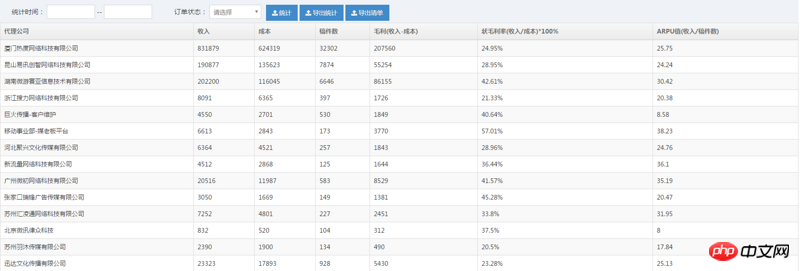
여기서 전체 테이블은 총 7개의 열로 구성되어 있는 것을 볼 수 있습니다. 코드 구현을 살펴보겠습니다.
1.controller file
//导出统计
public function actionStatistics(){
//设置内存
ini_set("memory_limit", "2048M");
set_time_limit(0);
//获取用户ID
$id = Yii::$app->user->identity->getId();
//去用户表获取用户信息
$user = Employee::find()->where(['id'=>$id])->one();
//获取传过来的信息(时间,公司ID之类的,根据需要查询资料生成表格)
$params = Yii::$app->request->get();
$objectPHPExcel = new \PHPExcel();
//设置表格头的输出
$objectPHPExcel->setActiveSheetIndex()->setCellValue('A1', '代理公司');
$objectPHPExcel->setActiveSheetIndex()->setCellValue('B1', '收入');
$objectPHPExcel->setActiveSheetIndex()->setCellValue('C1', '成本');
$objectPHPExcel->setActiveSheetIndex()->setCellValue('D1', '稿件数');
$objectPHPExcel->setActiveSheetIndex()->setCellValue('E1', '毛利(收入-成本)');
$objectPHPExcel->setActiveSheetIndex()->setCellValue('F1', '毛利率(毛利/收入)*100%');
$objectPHPExcel->setActiveSheetIndex()->setCellValue('G1', 'ARPU值');
//跳转到recharge这个model文件的statistics方法去处理数据
$data = Recharge::statistics($params);
//指定开始输出数据的行数
$n = 2;
foreach ($data as $v){
$objectPHPExcel->getActiveSheet()->setCellValue('A'.($n) ,$v['company_name']);
$objectPHPExcel->getActiveSheet()->setCellValue('B'.($n) ,$v['company_cost']);
$objectPHPExcel->getActiveSheet()->setCellValue('C'.($n) ,$v['cost']);
$objectPHPExcel->getActiveSheet()->setCellValue('D'.($n) ,$v['num']);
$objectPHPExcel->getActiveSheet()->setCellValue('E'.($n) ,$v['gross_margin']);
$objectPHPExcel->getActiveSheet()->setCellValue('F'.($n) ,$v['gross_profit_rate']);
$objectPHPExcel->getActiveSheet()->setCellValue('G'.($n) ,$v['arpu']);
$n = $n +1;
}
ob_end_clean();
ob_start();
header('Content-Type : application/vnd.ms-excel');
//设置输出文件名及格式
header('Content-Disposition:attachment;filename="代理公司统计'.date("YmdHis").'.xls"');
//导出.xls格式的话使用Excel5,若是想导出.xlsx需要使用Excel2007
$objWriter= \PHPExcel_IOFactory::createWriter($objectPHPExcel,'Excel5');
$objWriter->save('php://output');
ob_end_flush();
//清空数据缓存
unset($data);
}2.model file
<?php
namespace app\models;//model层的命名空间
//注意要引用yii的arrayhelper
use yii\helpers\ArrayHelper;
use Yii;
class Recharge extends \yii\db\ActiveRecord
{
//excel一次导出条数
const EXCEL_SIZE = 10000;
//统计导出
public static function statistics($params){
//导出时间条件
if(empty($params['min'])){
$date_max = date("Y-m-d",strtotime("-1 day"));
$date_min = date("Y-m-d",strtotime("-31 day"));
}else{
$date_min = $params['min'];
$date_max = $params['max'];
}
$where = '';
$where .= '(`issue_date` BETWEEN '.'\''.$date_min.'\''.' AND '.'\''.$date_max.'\')';
//查找指定数据
$sql = 'select
article.company_id,
article.cost,
article.company_cost
from article WHERE article.status=2 AND '.$where;
$article = Article::findBySql($sql)->asArray()->all();
$article = ArrayHelper::index($article,null,'company_id');
$companys = [];
foreach ($article as $key=>$v){
if(empty($key)){
continue;
}else{
$number = count($v);
$company = Company::find()->where(['id'=>$key])->select('name')->one();
$company_name = $company['name'];
$cost = 0;
$company_cost = 0;
foreach ($v as $n){
$cost += $n['cost'];
$company_cost += $n['company_cost'];
}
if($company_cost == 0){
$company_cost =1;
}
//这里注意,数据的存储顺序要和输出的表格里的顺序一样
$companys[] = [
//公司名
'company_name' => $company_name,
//收入
'company_cost' => $company_cost,
//成本
'cost' => $cost,
//稿件数
'num' => $number,
//毛利
'gross_margin' => $company_cost-$cost,
//毛利率
'gross_profit_rate' => round(($company_cost-$cost)/$company_cost*100,2).'%',
//ARPU值
'arpu' => round($company_cost/$number,2),
];
}
}
return $companys;
}
}최종 내보낸 효과(내보낸 후 셀 크기가 조정됨)는 기본적으로 동일하다고 볼 수 있습니다. 웹 페이지에 표시됩니다.
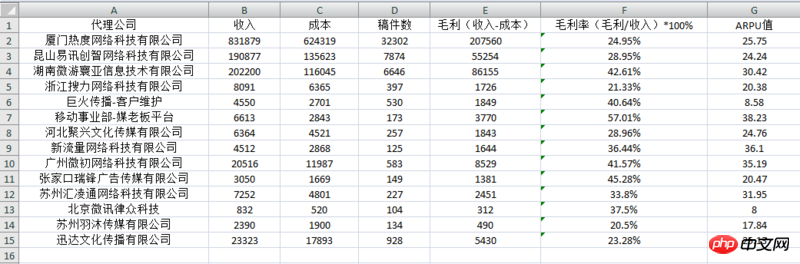
2. 빅데이터 테이블 내보내기
이때 사장님께서는 전체 데이터만 볼 수는 없고 세부 데이터도 함께 내보내는 것이 좋다고 하셨습니다. 이제 상사가 말했으니 그렇게 하세요. 나는 여전히 첫 번째 방법을 따랐지만 결과적으로 PHP가 충돌했다는 메시지가 나타났습니다. 다시 시도했을 때 작성된 바이트 수가 초과되었음을 발견했습니다. PHP 구성 파일 php.ini
memory_limit = 128M
을 열고 기본 메모리가 128M으로 지정되어 있음을 확인하면 충분합니다. 그래서 데이터베이스를 열어서 살펴보니, 아!
약 830,000개에 달하는 데이터를 쿼리하고 내보내면 문제가 발생합니다! 어떡하지 해서 구글링 해보니 빅데이터(20,000개 이상의 항목)를 내보내려면 .csv 형식으로 내보내는 것이 가장 좋습니다. 더 이상 고민하지 말고 바로 코드
1.controller 파일
//导出清单
public function actionInventory(){
ini_set("memory_limit", "2048M");
set_time_limit(0);
$id = Yii::$app->user->identity->getId();
$user = Employee::find()->where(['id'=>$id])->one();
$params = Yii::$app->request->get();
//类似的,跳转到recharge这个model文件里的inventory方法去处理数据
$data = Recharge::inventory($params);
//设置导出的文件名
$fileName = iconv('utf-8', 'gbk', '代理商统计清单'.date("Y-m-d"));
//设置表头
$headlist = array('代理商','文章ID','文章标题','媒体','统计时间范围','状态','创建时间','审核时间','发稿时间','退稿时间','财务状态','成本','销售额','是否是预收款媒体类型','订单类别');
header('Content-Type: application/vnd.ms-excel');
//指明导出的格式
header('Content-Disposition: attachment;filename="'.$fileName.'.csv"');
header('Cache-Control: max-age=0');
//打开PHP文件句柄,php://output 表示直接输出到浏览器
$fp = fopen('php://output', 'a');
//输出Excel列名信息
foreach ($headlist as $key => $value) {
//CSV的Excel支持GBK编码,一定要转换,否则乱码
$headlist[$key] = iconv('utf-8', 'gbk', $value);
}
//将数据通过fputcsv写到文件句柄
fputcsv($fp, $headlist);
//每隔$limit行,刷新一下输出buffer,不要太大,也不要太小
$limit = 100000;
//逐行取出数据,不浪费内存
foreach ($data as $k => $v) {
//刷新一下输出buffer,防止由于数据过多造成问题
if ($k % $limit == 0 && $k!=0) {
ob_flush();
flush();
}
$row = $data[$k];
foreach ($row as $key => $value) {
$row[$key] = iconv('utf-8', 'gbk', $value);
}
fputcsv($fp, $row);
}
}2.model 파일로 가보겠습니다. (이 부분은 다룰 내용이 너무 많아서 코드 중 일부만 선택했습니다. ), 데이터를 쿼리하는 부분에서는 확인해야 할 데이터가 많기 때문에 앞서 제가 작성한 Mysql 빅데이터 쿼리 처리
//목록 내보내기
에 대해 작성한 글과 연계해서 보시면 됩니다.
public static function inventory($params){
//统计时间范围
if(!empty($params['min']) && !empty($params['max'])){
$ti = strtotime($params['max'])+3600*24;
$max = date('Y-m-d',$ti);
$time = $params['min'].'-'.$params['max'];
$date_min = $params['min'];
$date_max = $max;
}else{
$date_max = date('Y-m-d');
$date_min = date('Y-m-d',strtotime("-31 day"));
$time = $date_min.'-'.$date_max;
}
//查询数据
if($params['state'] == 1){
$where = '';
$where .= ' AND (`issue_date` BETWEEN '.'\''.$date_min.'\''.' AND '.'\''.$date_max.'\')';
$map = 'select
company.name,
article.id,
article.title,
media.media_name,
article.status,
article.created,
article.audit_at,
article.issue_date,
article.back_date,
article.finance_status,
article.cost,
article.company_cost,
media.is_advance
from article
LEFT JOIN custom_package ON custom_package.id = article.custom_package_id
LEFT JOIN `order` ON custom_package.order_id = `order`.`id`
LEFT JOIN company ON company.id = article.company_id
LEFT JOIN media ON media.id = article.media_id
where article.status=2 and `order`.package=0'.$where;
//查找的第一部分数据,使用asArray方法可以使我们查找的结果直接形成数组的形式,没有其他多余的数据占空间(注意:我这里查找分三部分是因为我要查三种不同的数据)
$list1 = Article::findBySql($map)->asArray()->all();
$where2 = '';
$where2 .= ' AND (`issue_date` BETWEEN '.'\''.$date_min.'\''.' AND '.'\''.$date_max.'\')';
$where2 .= ' AND (`back_date` > \''.$date_max.'\')';
$map2 = 'select
company.name,
article.id,
article.title,
media.media_name,
article.status,
article.created,
article.audit_at,
article.issue_date,
article.back_date,
article.finance_status,
article.cost,
article.company_cost,
media.is_advance
from article
LEFT JOIN custom_package ON custom_package.id = article.custom_package_id
LEFT JOIN `order` ON custom_package.order_id = `order`.`id`
LEFT JOIN company ON company.id = article.company_id
LEFT JOIN media ON media.id = article.media_id
where article.status=3 and `order`.package=0 '.$where2;
//查找的第二部分数据
$list2 = Article::findBySql($map2)->asArray()->all();
$where3 = '';
$where3 .= ' AND (`issue_date` BETWEEN '.'\''.$date_min.'\''.' AND '.'\''.$date_max.'\')';
$map3 = 'select
company.name,
article.id,
article.title,
media.media_name,
article.status,
article.created,
article.audit_at,
article.issue_date,
article.back_date,
article.finance_status,
article.cost,
article.company_cost,
media.is_advance
from article
LEFT JOIN custom_package ON custom_package.id = article.custom_package_id
LEFT JOIN `order` ON custom_package.order_id = `order`.`id`
LEFT JOIN company ON company.id = article.company_id
LEFT JOIN media ON media.id = article.media_id
where article.status=5 '.$where3;
//查找的第三部分数据
$list3 = Article::findBySql($map3)->asArray()->all();
$list4 = ArrayHelper::merge($list1,$list2);
$list = ArrayHelper::merge($list4,$list3);
}
//把结果按照显示顺序存到返回的数组中
if(!empty($list)){
foreach ($list as $key => $value){
//代理公司
$inventory[$key]['company_name'] = $value['name'];
//文章ID
$inventory[$key]['id'] = $value['id'];
//文章标题
$inventory[$key]['title'] = $value['title'];
//媒体
$inventory[$key]['media'] = $value['media_name'];
//统计时间
$inventory[$key]['time'] = $time;
//状态
switch($value['status']){
case 2:
$inventory[$key]['status'] = '已发布';
break;
case 3:
$inventory[$key]['status'] = '已退稿';
break;
case 5:
$inventory[$key]['status'] = '异常稿件';
break;
}
//创建时间
$inventory[$key]['created'] = $value['created'];
//审核时间
$inventory[$key]['audit'] = $value['audit_at'];
//发稿时间
$inventory[$key]['issue_date'] = $value['issue_date'];
//退稿时间
$inventory[$key]['back_date'] = $value['back_date'];
//财务状态
switch($value['finance_status']){
case 0:
$inventory[$key]['finance_status'] = '未到结算期';
break;
case 1:
$inventory[$key]['finance_status'] = '可结算';
break;
case 2:
$inventory[$key]['finance_status'] = '资源审批中';
break;
case 3:
$inventory[$key]['finance_status'] = '财务审批中';
break;
case 4:
$inventory[$key]['finance_status'] = '已结款';
break;
case 5:
$inventory[$key]['finance_status'] = '未通过';
break;
case 6:
$inventory[$key]['finance_status'] = '财务已审批';
break;
}
//成本
$inventory[$key]['cost'] = $value['cost'];
//销售额
$inventory[$key]['company_cost'] = $value['company_cost'];
//是否是预售
switch($value['is_advance']){
case 0:
$inventory[$key]['is_advance'] = '否';
break;
case 1:
$inventory[$key]['is_advance'] = '是';
break;
case 2:
$inventory[$key]['is_advance'] = '合同';
break;
}
//订单类别
switch($params['state']){
case 1:
$inventory[$key]['order_type'] = '时间区间无退稿完成订单';
break;
case 2:
$inventory[$key]['order_type'] = '时间区间发布前退稿订单';
break;
case 3:
$inventory[$key]['order_type'] = '时间区间发布后时间区间退稿订单';
break;
case 4:
$inventory[$key]['order_type'] = '时间区间之前发布时间区间内退稿订单';
break;
case 5:
$inventory[$key]['order_type'] = '异常订单';
break;
}
}
}else{
$inventory[0]['company_name'] = '无数据导出';
}
return $inventory;
}3. 내보내기 결과

내보낸 파일 수
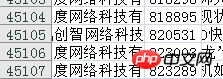
내보낸 파일
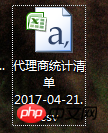
은 기본적으로 전체 프로세스가 2~4초 내에 완료되도록 보장할 수 있습니다.
3. 셀 병합
사장님께서 잘 보신 것 같은데, 충전 통계도 내보내셨네요. 몇 분 안에 끝나나요? 어서 프로토타입 사진 보여주세요
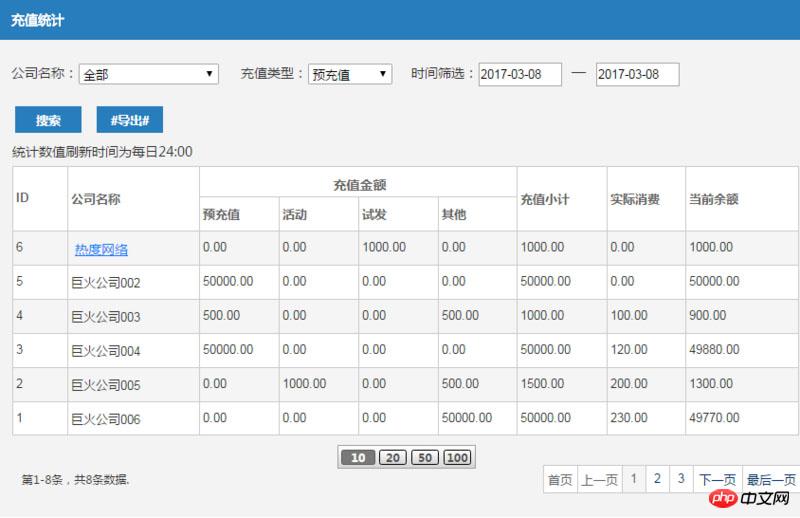 윽, 다 말했으니 해보자. 하면서 이 내보내기가 주로 셀 병합 문제를 해결하기 위한 것임을 발견했습니다. 정보를 확인해보니 PHP 자체에서는 셀 병합이 불가능해서 phpexcel을 통해서 하려고 합니다
윽, 다 말했으니 해보자. 하면서 이 내보내기가 주로 셀 병합 문제를 해결하기 위한 것임을 발견했습니다. 정보를 확인해보니 PHP 자체에서는 셀 병합이 불가능해서 phpexcel을 통해서 하려고 합니다
PHPExcel을 사용한다면 기본적인 동작은 이렇습니다(A1에서 E1으로 병합)
$objPHPExcel->getActiveSheet()->mergeCells('A1:E1'); // 表格填充内容 $objPHPExcel->getActiveSheet()->setCellValue('A1','The quick brown fox.');
Result
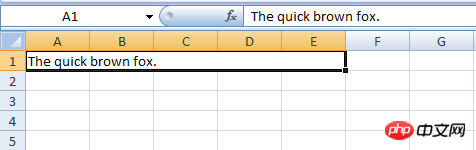 또는 이렇게(A1을 E4로 병합)
또는 이렇게(A1을 E4로 병합)
$objPHPExcel->getActiveSheet()->mergeCells('A1:E4'); $objPHPExcel->getActiveSheet()->setCellValue('A1','The quick brown fox.');
결과
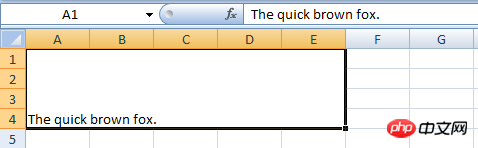 이것은 내 요구 사항을 충족하지 않습니다. 우선 하나씩 병합됩니다. 다음 유형의 충전량이 변경됩니다. 하드 코딩하여 매번 변경하는 것은 불가능합니다. 그래서 이 방법은 포기했습니다.
이것은 내 요구 사항을 충족하지 않습니다. 우선 하나씩 병합됩니다. 다음 유형의 충전량이 변경됩니다. 하드 코딩하여 매번 변경하는 것은 불가능합니다. 그래서 이 방법은 포기했습니다.
나중에 친구들의 도움으로 html을 이용해 엑셀 전송을 시도했습니다1. 메소드 파일 (매일 정기적으로 실행해야 하기 때문에 컨트롤러 레이어에는 기록되지 않습니다)
public function actionExcelRechargeStatistics(){
//先定义一个excel文件
$filename = date('【充值统计表】('.date('Y-m-d').'导出)').".xls";
header("Content-Type: application/vnd.ms-execl");
header("Content-Type: application/vnd.ms-excel; charset=utf-8");
header("Content-Disposition: attachment; filename=$filename");
header("Pragma: no-cache");
header("Expires: 0");
//时间条件
if(empty($params['min'])){
$time = date('Y-m-d',strtotime("+1 day"));
$where = ' created < \' '.$time.'\'';
}else{
$time = $params['min']+3600*24;
$time_end = $params['max']+3600*24;
$where = ' created <= \' '.$time_end.'\' AND created >= \''.$time.'\' ';
}
//充值类型列表
$recharge_type = Recharge::find()->asArray()->all();
if(empty($recharge_type)){
$rechargelist[0]= '';
}else{
$rechargelist = ArrayHelper::map($recharge_type,'id','recharge_name');
}
$rechargelist1 = $rechargelist;
$count = count($rechargelist1);
//使用html语句生成显示的格式
$excel_content = '<meta http-equiv="content-type" content="application/ms-excel; charset=utf-8"/>';
$excel_content .= '<table border="1" style="font-size:14px;">';
$excel_content .= '<thead>
<tr>
<th rowspan="2">ID</th>
<th rowspan="2">公司名称</th>
<th colspan='.$count.'>充值金额</th>
<th rowspan="2">充值大小</th>
<th rowspan="2">实际消费</th>
<th rowspan="2">当前余额</th>
</tr>
<tr>
';
foreach ($rechargelist1 as $v => $t){
$excel_content .= '<th colspan="1">'.$t.'</th>';
}
$excel_content .= '</tr>
</thead>';
//查找最新的固化数据
$search = RechargeStatistics::find()->where($where)->asArray()->all();
if(!empty($search)){
foreach ($search as $key => $value){
$search[$key]['recharge'] = unserialize($value['recharge']);
}
}
//html语句填充数据
if(empty($search)){
}else{
foreach ($search as $k) {
$excel_content .= '<td>'.$k['company_id'].'</td>';
$excel_content .= '<td>'.$k['company_name'].'</td>';
foreach ($rechargelist1 as $v=>$t){
$price = 0;
foreach ($k['recharge'] as $q=>$w){
if($w['recharge_id'] == $v){
$price = $w['price'];
break;
}
}
$excel_content .= '<td>'.$price.'</td>';
}
$excel_content .= '<td>'.$k['total'].'</td>';
$excel_content .= '<td>'.$k['consume'].'</td>';
$excel_content .= '<td>'.($k['total']-$k['consume']).'</td></tr>';
}
}
$excel_content .= '</table>';
echo $excel_content;
die;
}2.结果

到这里基本就完成所有的任务了!
总结
위 내용은 YII2 프레임워크에서 Excel 테이블을 내보내는 방법에 대한 그래픽 코드 튜토리얼의 상세 내용입니다. 자세한 내용은 PHP 중국어 웹사이트의 기타 관련 기사를 참조하세요!

핫 AI 도구

Undresser.AI Undress
사실적인 누드 사진을 만들기 위한 AI 기반 앱

AI Clothes Remover
사진에서 옷을 제거하는 온라인 AI 도구입니다.

Undress AI Tool
무료로 이미지를 벗다

Clothoff.io
AI 옷 제거제

Video Face Swap
완전히 무료인 AI 얼굴 교환 도구를 사용하여 모든 비디오의 얼굴을 쉽게 바꾸세요!

인기 기사

뜨거운 도구

메모장++7.3.1
사용하기 쉬운 무료 코드 편집기

SublimeText3 중국어 버전
중국어 버전, 사용하기 매우 쉽습니다.

스튜디오 13.0.1 보내기
강력한 PHP 통합 개발 환경

드림위버 CS6
시각적 웹 개발 도구

SublimeText3 Mac 버전
신 수준의 코드 편집 소프트웨어(SublimeText3)
 엑셀 인쇄 시 테두리 선이 사라지면 어떻게 해야 하나요?
Mar 21, 2024 am 09:50 AM
엑셀 인쇄 시 테두리 선이 사라지면 어떻게 해야 하나요?
Mar 21, 2024 am 09:50 AM
인쇄해야 하는 파일을 열 때 인쇄 미리보기에서 어떤 이유로 인해 테이블 프레임 선이 사라진 것을 발견할 수 있습니다. 이러한 상황이 발생하면 인쇄에도 나타나는 경우 제때에 처리해야 합니다. file 이런 질문이 있으시면 에디터에 가입하여 다음 강좌를 배워보세요. Excel에서 표를 인쇄할 때 테두리 선이 사라지면 어떻게 해야 하나요? 1. 아래 그림과 같이 인쇄할 파일을 엽니다. 2. 아래 그림과 같이 필요한 콘텐츠 영역을 모두 선택합니다. 3. 아래 그림과 같이 마우스 오른쪽 버튼을 클릭하고 "셀 서식" 옵션을 선택합니다. 4. 아래 그림과 같이 창 상단의 "테두리" 옵션을 클릭하세요. 5. 아래 그림과 같이 왼쪽 선 스타일에서 가는 실선 패턴을 선택합니다. 6. '외부 테두리'를 선택하세요.
 Excel에서 동시에 3개 이상의 키워드를 필터링하는 방법
Mar 21, 2024 pm 03:16 PM
Excel에서 동시에 3개 이상의 키워드를 필터링하는 방법
Mar 21, 2024 pm 03:16 PM
엑셀은 일상적인 사무에서 데이터를 처리하는 데 자주 사용되며, "필터" 기능을 사용해야 하는 경우가 많습니다. Excel에서 "필터링"을 수행하도록 선택하면 동일한 열에 대해 최대 2개의 조건만 필터링할 수 있습니다. 그러면 Excel에서 동시에 3개 이상의 키워드를 필터링하는 방법을 알고 계십니까? 다음으로 여러분에게 보여드리겠습니다. 첫 번째 방법은 필터에 조건을 점진적으로 추가하는 것입니다. 세 가지 적격 세부정보를 동시에 필터링하려면 먼저 그 중 하나를 단계별로 필터링해야 합니다. 처음에는 조건에 따라 "Wang"이라는 직원을 먼저 필터링할 수 있습니다. 그런 다음 [확인]을 클릭한 후 필터 결과에서 [현재 선택 항목을 필터에 추가]를 선택하세요. 단계는 다음과 같습니다. 마찬가지로 다시 별도로 필터링을 수행합니다.
 Excel 테이블 호환 모드를 일반 모드로 변경하는 방법
Mar 20, 2024 pm 08:01 PM
Excel 테이블 호환 모드를 일반 모드로 변경하는 방법
Mar 20, 2024 pm 08:01 PM
일상 업무나 공부를 하다 보면 다른 사람의 엑셀 파일을 복사해서 열어서 내용을 추가하거나 다시 편집하고 저장하는 경우가 가끔 있는데, 엑셀을 잘 몰라서 가끔 호환성 확인 대화 상자가 뜨는 경우가 있습니다. 소프트웨어, 일반 모드로 변경할 수 있나요? 따라서 아래에서 편집자가 이 문제를 해결하기 위한 자세한 단계를 알려드릴 것입니다. 함께 배워보겠습니다. 마지막으로 저장하는 것을 잊지 마세요. 1. 워크시트를 열고 그림과 같이 워크시트 이름에 추가 호환성 모드를 표시합니다. 2. 이 워크시트에서는 내용을 수정하고 저장하면 항상 호환성 검사 대화상자가 팝업되는데, 그림과 같이 이 페이지를 보는 것이 매우 번거롭습니다. 3. Office 버튼을 클릭하고 다른 이름으로 저장을 클릭한 다음
 Excel에서 위 첨자를 설정하는 방법
Mar 20, 2024 pm 04:30 PM
Excel에서 위 첨자를 설정하는 방법
Mar 20, 2024 pm 04:30 PM
데이터를 처리하다 보면 배수, 온도 등 다양한 기호가 포함된 데이터를 접하게 되는 경우가 있습니다. Excel에서 위 첨자를 설정하는 방법을 알고 계시나요? Excel을 사용하여 데이터를 처리할 때 위 첨자를 설정하지 않으면 많은 양의 데이터를 입력하는 것이 더 번거로워집니다. 오늘은 에디터가 엑셀 위 첨자의 구체적인 설정 방법을 알려드리겠습니다. 1. 먼저, 그림과 같이 바탕 화면에서 Microsoft Office Excel 문서를 열고 위 첨자로 수정해야 할 텍스트를 선택하겠습니다. 2. 그런 다음 그림과 같이 마우스 오른쪽 버튼을 클릭하고 클릭 후 나타나는 메뉴에서 "셀 서식"옵션을 선택하십시오. 3. 다음으로 자동으로 나타나는 “셀 서식” 대화 상자에서
 엑셀에서 아래 첨자를 입력하는 방법
Mar 20, 2024 am 11:31 AM
엑셀에서 아래 첨자를 입력하는 방법
Mar 20, 2024 am 11:31 AM
e우리는 데이터 테이블 등을 만들기 위해 종종 엑셀을 사용합니다. 때로는 매개변수 값을 입력할 때 특정 숫자를 위 첨자나 아래 첨자로 입력해야 할 때가 있습니다. 예를 들어, 엑셀에서는 아래 첨자를 어떻게 입력합니까? 자세한 단계를 살펴보세요: 1. 위 첨자 방법: 1. 먼저 Excel에 a3(3은 위 첨자)를 입력합니다. 2. 숫자 "3"을 선택하고 마우스 오른쪽 버튼을 클릭한 후 "셀 서식"을 선택합니다. 3. "위첨자"를 클릭한 후 "확인"을 클릭하세요. 4. 보세요, 효과는 이렇습니다. 2. 아래 첨자 방법: 1. 위 첨자 설정 방법과 유사하게 셀에 "ln310"(3은 아래 첨자)을 입력하고 숫자 "3"을 선택한 후 마우스 오른쪽 버튼을 클릭하고 "셀 서식 지정"을 선택합니다. 2. "아래 첨자"를 체크하고 "확인"을 클릭하세요.
 Excel에서 iif 함수를 사용하는 방법
Mar 20, 2024 pm 06:10 PM
Excel에서 iif 함수를 사용하는 방법
Mar 20, 2024 pm 06:10 PM
대부분의 사용자는 테이블 데이터를 처리하기 위해 Excel을 사용합니다. 실제로 Excel에도 VBA 프로그램이 있습니다. 전문가를 제외하고는 이 기능을 사용하는 사용자가 많지 않습니다. iif 함수는 실제로 VBA와 유사합니다. iif 함수의 사용법을 소개하겠습니다. SQL 문에는 iif 함수가 있고 Excel에는 VBA 코드가 있습니다. iif 함수는 Excel 워크시트의 IF 함수와 유사하며 참과 거짓 값을 판단하고 논리적으로 계산된 참과 거짓 값을 기반으로 서로 다른 결과를 반환합니다. IF 함수 사용법은 (조건, 예, 아니오)입니다. VBA의 IF문과 IIF 함수 전자의 IF문은 조건에 따라 다른 명령문을 실행할 수 있는 제어문인 반면 후자는
 Excel 읽기 모드를 설정하는 위치
Mar 21, 2024 am 08:40 AM
Excel 읽기 모드를 설정하는 위치
Mar 21, 2024 am 08:40 AM
소프트웨어 공부에 있어서 우리는 엑셀을 사용하는데 익숙해져 있는데, 편리할 뿐만 아니라 실제 업무에 필요한 다양한 형식을 충족할 수 있고, 엑셀은 사용하기에 매우 유연하며, 읽기에 편리합니다. 오늘은 모두를 위한 엑셀 읽기 모드 설정 위치를 가져왔습니다. 1. 컴퓨터를 켠 다음 Excel 응용 프로그램을 열고 대상 데이터를 찾습니다. 2. Excel에서 읽기 모드를 설정하는 방법에는 두 가지가 있습니다. 첫 번째: Excel에는 Excel 레이아웃에 배포된 편리한 처리 방법이 많이 있습니다. 엑셀 오른쪽 하단에 읽기 모드 설정 바로가기가 있습니다. 십자 표시 패턴을 찾아 클릭하면 십자 표시 오른쪽에 작은 입체 표시가 있습니다. .
 PPT 슬라이드에 엑셀 아이콘을 삽입하는 방법
Mar 26, 2024 pm 05:40 PM
PPT 슬라이드에 엑셀 아이콘을 삽입하는 방법
Mar 26, 2024 pm 05:40 PM
1. PPT를 열고 엑셀 아이콘을 삽입해야 하는 페이지로 페이지를 넘깁니다. 삽입 탭을 클릭합니다. 2. [개체]를 클릭하세요. 3. 다음과 같은 대화상자가 나타납니다. 4. [파일에서 생성]을 클릭한 후 [찾아보기]를 클릭하세요. 5. 삽입할 엑셀 표를 선택하세요. 6. 확인을 클릭하면 다음 페이지가 나타납니다. 7. [아이콘으로 표시]를 체크하세요. 8. 확인을 클릭합니다.






